慧荣SM2246等主控SSD固态硬盘怎么开卡量产详细教程
慧荣SM2246里含有2246en,2246ab等主控,其开卡量产方法是差不多的,注意这是给ssd固态硬盘使用的,非U盘的量产教程,主控也是ssd使用,相对来说比U盘复杂,下面就详细教大家怎么做:
一:开卡
1,打开软件:以版本下载SM2246AA_MPO0327A_FWN 1126F 为列
2 ,在软件设置里,不是SMI 的测试治具,就要勾选:
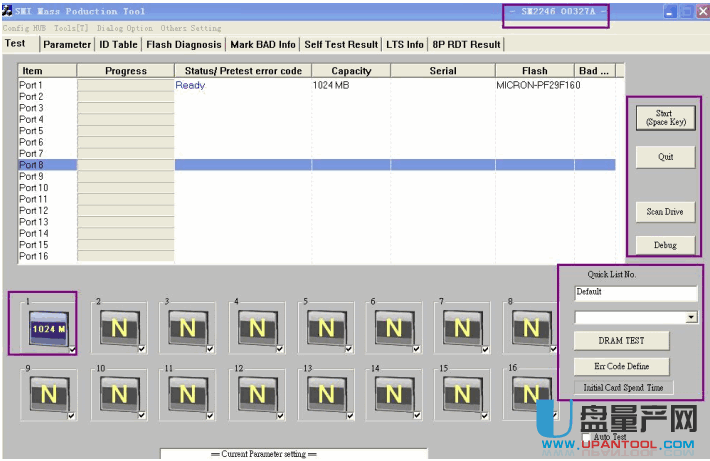
3,在点击扫描:Scan Drive
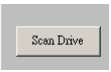
4 ,看到有一个图标出来:
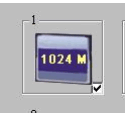
找到flash 的ID,看是否正确:
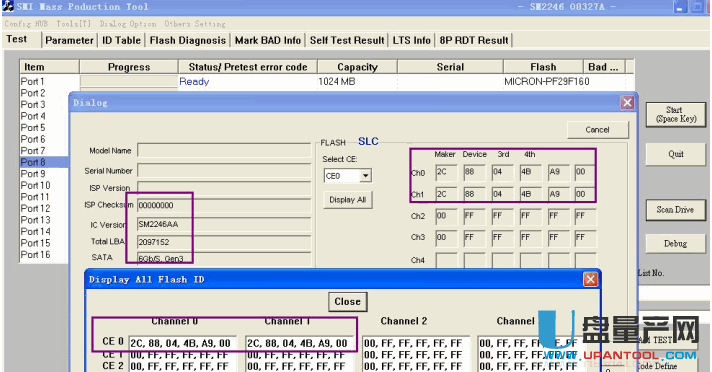
5,选择参栏:parameter
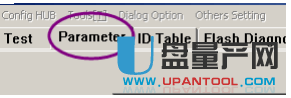
6,点击编辑:Edit Config
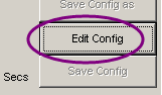
7,输入密码:两个空格,点击OK 。

8,扫描flash 型号:Auto

出现一排flash,找到对应的flash 型号。
9,参数设置:按下图设置,当然你的flash闪存不一样就不要按下面的选,选自己ssd匹配的闪存型号。
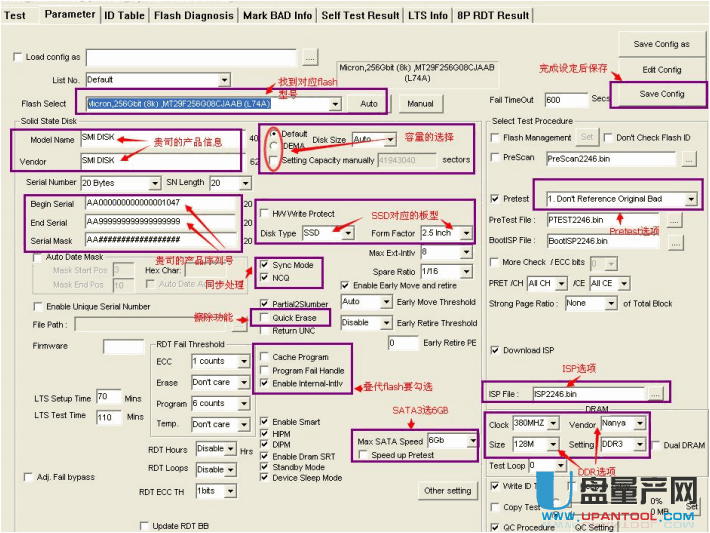
完成设置后再保存。
10.进入TEST 画面,再开卡:点击Start (Space Key )
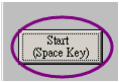
Pass:如图
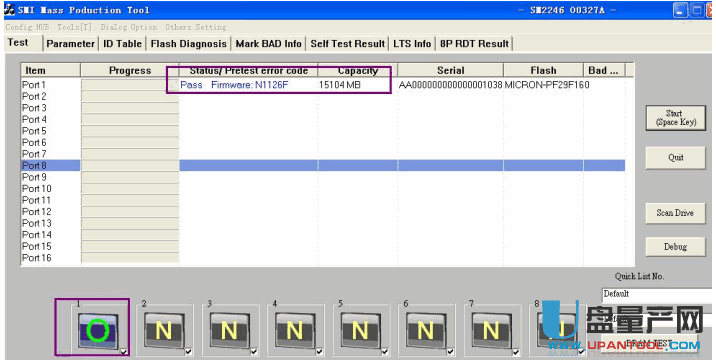
完成
二.密码设定:
1,如要做引荐加密:选择HWWrite Ptotect
2 ,擦除功能,需要 P 15 网络加一个 关,勾选Quick Etase
再勾选:
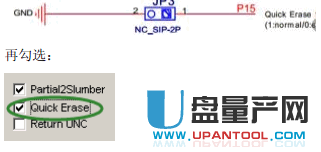
完成
三.RDT 测试流程:
1 , 选择ISP
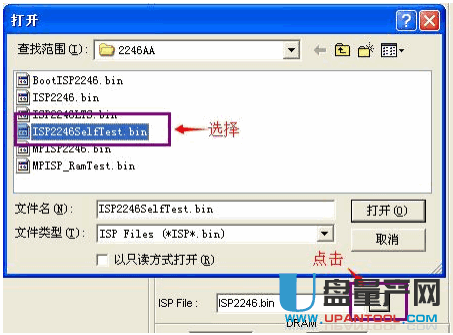
2 ,设置相关参数:
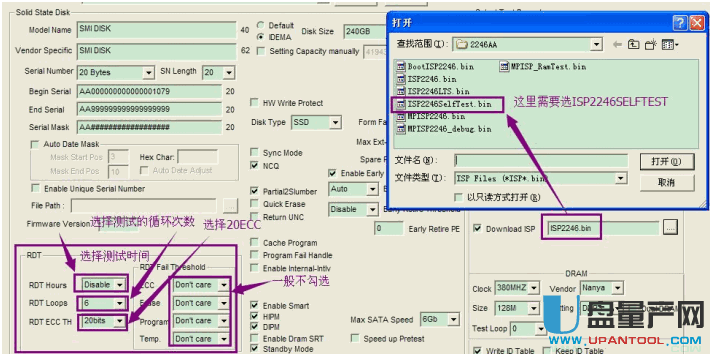
3,RDT 开卡结果:
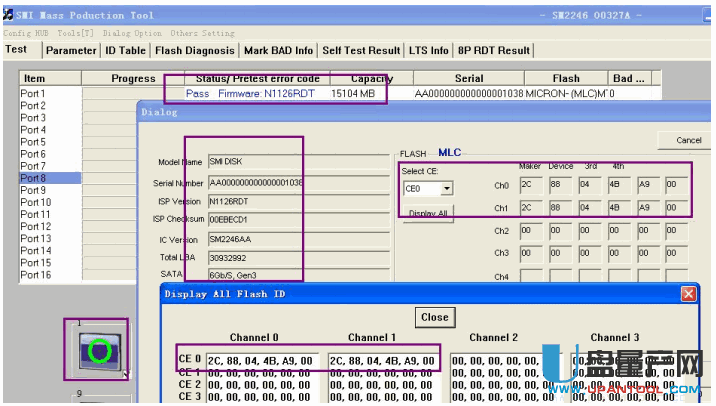
4 ,关电后在接在其它的设备上,可以直接接在5V 电源上,自动RDT 测试。
5,RDT 测试pass 结果:
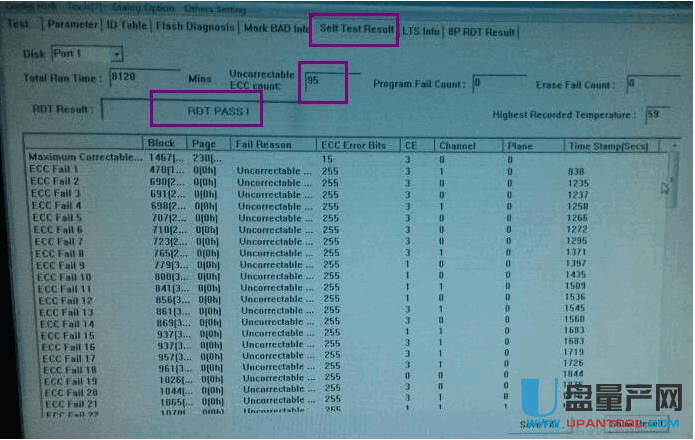
6,测试完RDT 后需要重新 卡,设置如下
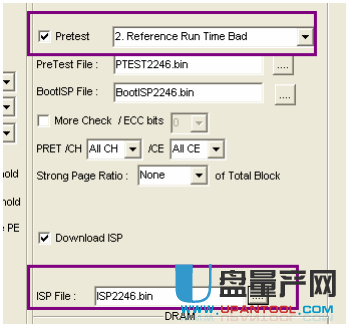
开卡测试完毕。
